Sådan installeres KDE i Windows
I over et årti har KDE leveret Linux og Unix-brugere et grafisk skrivebordsmiljø og en række nyttige applikationer. Det er blevet et af de mest populære skrivebordsmiljøer og er standard på mange Linux-distributioner. Med den kommende KDE 4 lovede udviklere indbyggede KDE-programmer, der kører på Windows. Mens den nuværende udgivelse stadig ikke er klar til produktion, kommer den i KDE 4.3.3 nærmere og værd at prøve. Det følgende er en kort vejledning til at få KDE til at køre på Windows.
Hent
Windows-downloaden til KDE er ikke særlig åbenlyst på den vigtigste KDE-downloadside. Det er ikke klart, om det er bevidst, da det stadig er ustabilt, men Windows-installationsprogrammet til KDE er faktisk tilgængeligt på KDE-webstedet. Download .exe-filen og gem den. Dobbeltklik på det for at køre installationsprogrammet, ligesom du ville for et andet Windows-program.
Installere
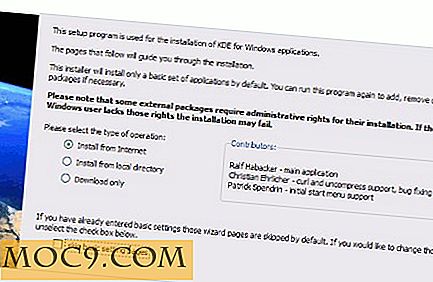
På dette tidspunkt har du kun downloadet den lille installationsfil og ikke de faktiske KDE-pakker. Vælg derfor den første mulighed i installationsvinduet "Installer fra internettet" . Den næste skærm viser dig flere muligheder for, hvordan du installerer KDE. Medmindre du er en udvikler eller har en bestemt grund til at vælge de andre muligheder, skal du bare vælge "Slutbruger" . Dette installerer de binære pakker for KDE, mens de andre muligheder alle kræver, at du kompilerer KDE fra kilde.

På den næste skærm kan du vælge hvilke KDE-programmer der skal installeres. Som du vil se, er der stadig få KDE-programmer tilgængelige, selv om nogle stadig mangler. Vælg så mange eller færre som du vil. Selvom du er klar over, at du vil installere mere software, vil installationsprogrammet lade dig installere dem senere, uden at skulle geninstallere de tidligere.

Klik næste og følg resten af instruktionerne ligesom du ville med et normalt installationsprogram. Når det er færdigt, vil det spørge dig om du vil køre Systemindstillinger. Markér feltet og fortsæt.
Konfigurer og brug

Systemindstillinger-programmet er for tiden funktionelt, selvom mange indstillinger endnu ikke er tilgængelige for Windows-brugere. Klik på fanen "Avanceret" og klik derefter på "Platform" -knappen. Dette er en unik ikke-Unix-funktion, der giver dig mulighed for at vælge niveauet for Windows integration. I øjeblikket er Plasma ikke tilgængelig, men det vil tilsyneladende være i fremtiden.
Klik derefter på fanen "Generelt" og klik på " Udseende ". Klik på " Style " -knappen og vælg den widgetstil du foretrækker. KDE kan integrere med standard Windows-stil eller bruge standard KDE-stil: Oxygen.

Endelig køre KDE-programmer ligesom du kører almindelige Windows-enheder: direkte fra startmenuen. KDE-spil fungerer særdeles godt, ligesom KDE-teksteditoren, Kate, som vi dækkede for to uger siden. Husk altid, at denne software endnu ikke er færdig, men hvad de har til rådighed, fungerer ret godt. For information og tilpasningsmuligheder skal du læse KDE TechBase-dokumentationen på Windows. KDE er gratis og open source-software, som du frit kan downloade, installere og omfordele.





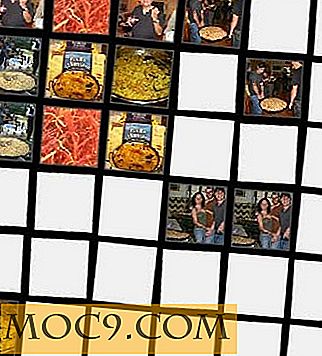
![Sådan installeres en personlig Google-drev ved hjælp af FengOffice [Linux]](http://moc9.com/img/phpmyadmin-user1.png)

